Windowsでネット接続できない時の5つの対処法と原因
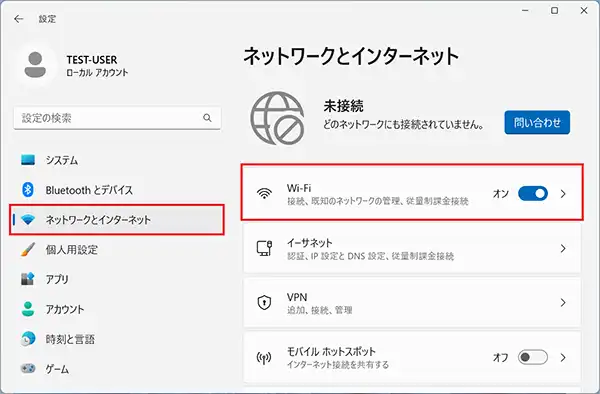
Windowsでインターネットに接続できない場合、多くのユーザーが困惑します。この問題の原因はさまざまですが、ネットワーク設定やルーター、DNSサーバーの問題などが主な原因です。この記事では、Windowsでネット接続できない時の5つの対処法とその原因について説明します。
まず、Windowsでインターネットに接続できない場合、ネットワークアダプタの再起動やIPアドレスのリセットなどの基本的なトラブルシューティングから始めます。これらの操作により、問題が解決する場合があります。また、ファイアウォールやセキュリティソフトがインターネット接続をブロックしていないか確認することも重要です。
さらに、ルーターやモデムの問題もインターネット接続不能の原因となることがあります。これらのデバイスを再起動することで、問題が解決する場合があります。また、Wi-Fi接続が不安定な場合は、電波干渉やルーターの位置が原因となっている可能性があります。これらの要因を改善することで、安定したインターネット接続が可能になります。
イントロダクション
Windowsでインターネットに接続できない場合、多くの人が混乱し、ストレスを感じることでしょう。ネットワーク接続の問題は、日常生活や仕事に大きな支障をきたす可能性があります。ここでは、Windowsでネット接続できない時の主な原因と、その対処法について説明します。まず、最も一般的な原因として、ルーターやモデムの問題が挙げられます。これらの機器が正常に動作していない場合、インターネットに接続することはできません。
また、IPアドレスの競合やDNSサーバーの問題も、ネット接続不能の原因となることがあります。IPアドレスの競合は、同じネットワーク上で複数のデバイスが同じIPアドレスを使用している場合に発生します。DNSサーバーの問題は、ドメイン名をIPアドレスに変換するサーバーに障害が発生している場合に起こります。これらの問題を解決するには、ネットワーク設定の確認やリセット、ドライバーの更新などを行う必要があります。さらに、Wi-Fi接続の不安定化も、ネット接続不能の原因となることがあります。電波干渉やルーターの位置による影響で、Wi-Fi接続が不安定になることがあります。
Windowsでネット接続できない原因
Windowsでインターネットに接続できない場合、様々な原因が考えられます。まず、ルーターやモデムの問題が挙げられます。これらの機器が正常に動作していない場合、インターネットに接続することはできません。また、IPアドレスの競合も原因のひとつです。同じIPアドレスが複数のデバイスに割り当てられている場合、接続に問題が生じることがあります。
さらに、DNSサーバーの問題もインターネット接続の障害となることがあります。DNSサーバーが正常に動作していない場合、ドメイン名をIPアドレスに変換することができず、ウェブサイトにアクセスできないことがあります。また、ネットワークドライバーの問題も原因として考えられます。ネットワークドライバーが古いまたは破損している場合、ネットワークアダプターが正常に動作しないことがあります。
電波干渉やルーターの位置によるWi-Fi接続不安定化も、インターネット接続の問題のひとつです。ルーターの位置が悪い場合や、他の電子機器からの電波干渉を受ける場合、Wi-Fi接続が不安定になることがあります。これらの原因を特定し、適切な対処を行うことで、Windowsでのインターネット接続の問題を解決できる可能性があります。
ネットワークトラブルの5つの対処法
Windowsでインターネットに接続できない場合、まずはネットワークアダプタの再起動を試してみましょう。ネットワークアダプタを無効にし、再度有効にすることで、接続が回復する可能性があります。また、IPアドレスのリセットも有効です。コマンドプロンプトで「ipconfig /release」と「ipconfig /renew」を実行することで、IPアドレスを更新できます。
さらに、DNSキャッシュのクリアも試してみる価値があります。コマンドプロンプトで「ipconfig /flushdns」を実行することで、DNSキャッシュをクリアできます。これにより、DNSサーバーの問題が解決する可能性があります。また、ファイアウォールやセキュリティソフトがインターネット接続をブロックしていないか確認することも重要です。
ルーターの再起動も有効な対処法です。ルーターの電源を切り、30秒後に再度電源を入れることで、ルーターやモデムの問題が解決する可能性があります。さらに、Wi-Fiチャンネルの変更やデバイスの再接続も試してみる価値があります。これらの対処法を試すことで、多くの場合、Windowsでのインターネット接続の問題は解決できます。
対処法1:ネットワークアダプタの再起動方法
Windowsでインターネットに接続できない場合、まず試してみるべき対処法はネットワークアダプタの再起動です。この方法は簡単で、ネットワークアダプタを一度無効にしてから再度有効にすることで、接続の問題が解決する場合があります。デバイスマネージャーを開き、ネットワークアダプタの項目を探し、有効になっているアダプタを右クリックして「デバイス無効」を選択します。数秒待ってから再度「デバイス有効」を選択することで、アダプタが再起動されます。
この操作により、IPアドレスの再取得やネットワークドライバーの再読み込みが行われ、接続の問題が解決する可能性があります。また、ネットワークアダプタの再起動は、ルーターやモデムとの接続を再確立するのにも役立ちます。
さらに、コマンドプロンプトを使用してIPアドレスのリセットを行うこともできます。「ipconfig /release」と「ipconfig /renew」のコマンドを実行することで、現在のIPアドレスを解放し、新しいIPアドレスを取得することができます。
対処法2:IPアドレスのリセット手順
Windowsでインターネットに接続できない場合、IPアドレスのリセットが有効な対処法となることがあります。IPアドレスのリセットは、コマンドプロンプトを使用して行います。まず、コマンドプロンプトを管理者権限で開きます。次に、「ipconfig /release」と入力してEnterキーを押すと、現在のIPアドレスが解放されます。その後、「ipconfig /renew」と入力してEnterキーを押すと、新しいIPアドレスが割り当てられます。この操作により、IPアドレスの競合が解消され、インターネット接続が回復する可能性があります。さらに、DNSサーバーの問題も同時に解消されることがあります。ただし、この方法はルーターやモデムの設定によっては効果がない場合もあります。
対処法3:DNSキャッシュのクリア方法
DNSキャッシュのクリアは、Windowsでインターネットに接続できない場合の有効な対処法の一つです。DNSキャッシュとは、過去にアクセスしたウェブサイトのドメイン名とIPアドレスの対応情報を一時的に保存しているデータベースです。このキャッシュが古くなったり破損したりすると、ウェブサイトにアクセスできなくなることがあります。DNSキャッシュのクリアを行うには、コマンドプロンプトを開き、「ipconfig /flushdns」と入力して実行します。これにより、DNSキャッシュがクリアされ、最新のDNS情報が取得されるようになります。
コマンドプロンプトの開き方は、Windowsキー + Rを押して「ファイル名を指定して実行」を開き、「cmd」と入力してEnterキーを押します。または、スタートメニューから「コマンドプロンプト」を検索して開くこともできます。管理者権限でコマンドプロンプトを開くことをお勧めします。コマンドを実行すると、「DNS リゾルバー キャッシュをフラッシュしました」というメッセージが表示され、DNSキャッシュが正常にクリアされたことが確認できます。
DNSキャッシュをクリアした後、インターネットに再接続してみてください。問題が解決したかどうかを確認します。もし問題が依然として解決しない場合は、他の対処法を試してみる必要があります。たとえば、ルーターの再起動やネットワークドライバーの更新など、他の方法を試してみてください。
対処法4:ファイアウォールとセキュリティソフトの確認
Windowsでインターネットに接続できない場合、ファイアウォールやセキュリティソフトが接続をブロックしている可能性があります。これらのソフトウェアは、悪意のあるトラフィックからコンピューターを保護するために設計されていますが、時には正規のインターネット接続もブロックすることがあります。ファイアウォールやセキュリティソフトの設定を確認し、インターネット接続をブロックするルールがないかを確認する必要があります。また、セキュリティソフトを一時的に無効にしてみることも有効です。ただし、無効にする際は、コンピューターがマルウェアや不正アクセスにさらされるリスクがあることを理解しておく必要があります。セキュリティソフトを無効にした後、インターネット接続が復旧するかどうかを確認し、問題が解決した場合は、セキュリティソフトの設定を調整する必要があります。
対処法5:ルーターの再起動手順
ルーターの再起動は、Windowsでインターネットに接続できない場合の有効な対処法の一つです。ルーターの電源を切って、30秒以上待ってから再度電源を入れます。これにより、ルーターのキャッシュがクリアされ、IPアドレスの割り当てがリセットされます。ルーターの再起動は、簡単な手順で実行できますが、Wi-Fi設定やネットワーク設定が初期化される可能性があるため、事前に設定を確認しておくことをお勧めします。ルーターの再起動後、Windowsのネットワーク設定を再度確認し、インターネットに接続できるかどうかを確認します。
主な原因の分析
Windowsでインターネットに接続できない場合、様々な原因が考えられます。まず、ルーターやモデムの問題が挙げられます。これらの機器が正常に動作していない場合、インターネットに接続することはできません。また、IPアドレスの競合も原因のひとつです。同じIPアドレスが複数のデバイスに割り当てられている場合、接続に問題が生じることがあります。
さらに、DNSサーバーの問題も考えられます。DNSサーバーが正常に動作していない場合、ドメイン名をIPアドレスに変換することができず、インターネットに接続できません。また、ネットワークドライバーの問題も原因のひとつです。ネットワークドライバーが古いまたは破損している場合、ネットワークアダプターが正常に動作しないことがあります。最後に、電波干渉やルーターの位置によるWi-Fi接続の不安定化も原因として考えられます。これらの要因が重なり、Windowsでインターネットに接続できない状況が生じます。
トラブルシューティングの改善策
Windowsでインターネットに接続できない場合、まずネットワークアダプタの再起動を試してみましょう。ネットワークアダプタを無効にし、再度有効にすることで、IPアドレスの再割り当てが行われ、接続が回復する可能性があります。また、DNSキャッシュのクリアも効果的です。コマンドプロンプトで「ipconfig /flushdns」を実行することで、DNSサーバーのキャッシュがクリアされ、最新のIPアドレス情報が取得できます。
さらに、ファイアウォールやセキュリティソフトがインターネット接続をブロックしていないか確認することも重要です。これらのソフトウェアが接続を妨げている場合、設定を変更する必要があります。また、ルーターやモデムの問題も考えられます。これらのデバイスを再起動することで、接続が回復する場合があります。ルーターの電波干渉や位置によるWi-Fi接続不安定化も原因の一つです。ルーターの位置を変更したり、Wi-Fiチャンネルを変更することで、接続が安定する場合があります。
ネットワーク設定の確認とリセットも有効です。ネットワークドライバーの更新や、デバイスの再接続も試してみましょう。これらの改善策を試すことで、Windowsでのインターネット接続トラブルが解決する可能性があります。
まとめ
Windowsでネットに接続できない時、さまざまな原因が考えられますが、多くの場合は簡単な対処で解決できます。まず、ネットワークアダプタの再起動を試してみましょう。ネットワークアダプタを無効にしてから再度有効にすることで、接続が回復することがあります。また、IPアドレスの競合やDNSサーバーの問題も考えられます。これらの問題に対処するには、コマンドプロンプトを使用してIPアドレスのリセットやDNSキャッシュのクリアを行うとよいでしょう。
さらに、ファイアウォールやセキュリティソフトがインターネット接続をブロックしている可能性もあります。これらの設定を確認し、必要に応じて変更することで、問題が解決するかもしれません。また、ルーターやモデムの再起動も有効な対処法です。電源を切り、30秒後に再度電源を入れることで、多くの問題が解決します。Wi-Fi接続が不安定な場合は、電波干渉やルーターの位置が原因かもしれません。ルーターの位置を変更したり、Wi-Fiチャンネルを変更することで、接続が安定する可能性があります。
よくある質問
Windowsでネット接続できない原因は何ですか?
Windowsでネット接続できない原因は、ネットワーク設定の不備やルーターの不調、プロバイダーの障害など多岐にわたります。まず、ネットワークケーブルやWi-Fi接続が正しく行われているかを確認します。また、IPアドレスの設定が自動取得に設定されているかもチェックします。さらに、ルーターの再起動や、プロバイダーへの問い合わせも有効です。DNSサーバーの設定に問題がある場合もあり、この場合はDNSサーバーのアドレスを8.8.8.8などのパブリックDNSに変更してみます。
ネットワーク接続の問題を解決するにはどうすればいいですか?
ネットワーク接続の問題を解決するには、まずネットワークトラブルシューティングツールを使用します。Windowsには標準でトラブルシューティングツールが備わっており、これを使用して問題の特定と修復を行います。また、デバイスマネージャーでネットワークアダプターのドライバーを更新することも有効です。さらに、コマンドプロンプトでipconfig /releaseおよびipconfig /renewコマンドを実行してIPアドレスを更新したり、netsh winsock resetコマンドでWinsockをリセットすることも試します。
ルーターの再起動はどのように行いますか?
ルーターの再起動は、まずルーターの電源をオフにします。次に、30秒以上待ってから再び電源をオンにします。これにより、ルーターのキャッシュがクリアされ、接続がリフレッシュされます。再起動後、ネットワーク接続を再度試みて、改善が見られるかを確認します。また、ルーターのファームウェアの更新も定期的に行うことをおすすめします。
プロバイダーの障害かどうかを確認する方法は?
プロバイダーの障害かどうかを確認するには、まずプロバイダーの公式サイトや障害情報ページで障害の有無を確認します。また、Twitterなどのソーシャルメディアで障害に関する投稿がないか検索することも有効です。さらに、他のデバイスや別の場所から同じプロバイダーに接続してみて、同じ問題が発生するかをテストします。これにより、問題がプロバイダー側にあるのか、それとも自宅のネットワーク環境にあるのかを判断できます。
Deja una respuesta
Lo siento, debes estar conectado para publicar un comentario.
関連ブログ記事